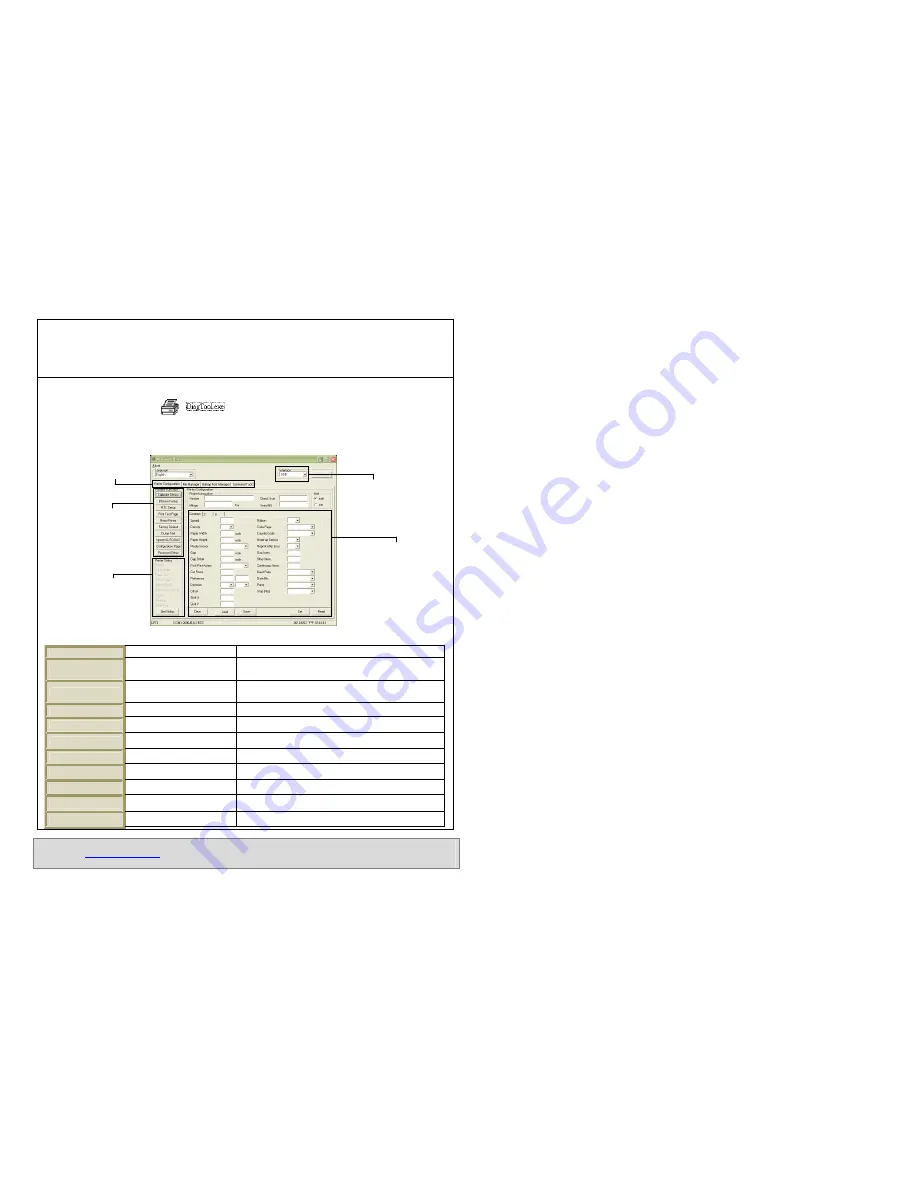
P/N: 501012500
Software de Diagnóstico (Diagnostic Tool)
O software de diagnóstico da Bematech é uma ferramenta que incorpora características as quais permitem ao usuário explorar e
modificar as configurações da impressora, gravar e atualizar gráficos, fontes e o software embarcado. Permite também a criação de
fontes “bitmap” e o envio de comandos adicionais para a impressora. Com o auxílio dessa poderosa ferramenta, o usuário poderá
revisar as configurações num instante, facilitando e acelerando o processo de resolução de problemas.
Inciando o Softare de Diagnóstico:
(1) Execute um clique duplo no ícone
para iniciar o programa.
(2) Existem quatro aplicações principais no software de diagnóstico: “Printer Configuration” (Configuração da impressora), “File
Manager” (Gerenciamento de arquivos), “Bitmap Font Manager” (Gerenciador de fontes bitmap) e o “Command Tool”
(Ferramenta de Comando) inclusos no utilitário de diagnóstico.
(3) Tabela de detalhamento das Funções da Impressora:
Função
Descrição
Calibrar Sensor
Calibra o sensor especificado no campo Sensor de etiqueta do
grupo de configuração da impressora.
Configurar interface Ethernet
Configura o Endereço IP, a Máscara de Sub-rede e a Porta de
entrada para a placa Ethernet
Hora RTC
Sincroniza o RTC da impressora com o PC
Imprimir página de teste
Imprime uma página de teste
Reiniciar Impressora
Reinicia a impressora
Configurações de Fábrica
Inicializa a impressora e restaura as configurações de fábrica
Dump Text
Ativa o modo de impressão dump
!"
Ignorar AUTO.BAS
Ignora atualizações do programa AUTO.BAS
Página de Configuração
Imprime a configuração da impressora
#
$
Definir Senha
Define senha para proteger configurações
* Para maiores informações e aplicações referentes à impressora, leia o Manual de Usuário disponível no endereço eletrônico
da Bematech:
www.bematech.com.br
* Especificações, Acessórios, Peças e Programas estão sujeitos à modificações sem prévia notificação.
Aplicações
Funções da
Impressora
Interface
Estado da
Impressora
Configurações da
Impressora
Summary of Contents for LB-1000
Page 1: ...P N 501012500 ...
Page 2: ...P N 501012500 ...
Page 7: ...P N 501012500 ...
Page 12: ...P N 501012500 ...


































